Cara Mudah Download Foto Dan Video Instagram Di Android dan PC - Instagram merupakan salah satu media berbagi video singkat dan foto yang paling populer hingga saat ini. Bahkan pengguna Instagram hingga saat ini sudah mencapai 700 juta pengguna. Sungguh pencapaian yang luar biasa bukan?
Meski populer, pihak Instagram sama sekali tidak menyematkan fitur download atau simpan foto dan video, baik di versi smartphone ataupun PC. Hal ini tentu saja akan membuat penggunanya menjadi kesulitan jika ingin menyimpan foto atau video menarik untuk disimpan di smartphone ataupun PC mereka.
Nah, untuk itu saya akan membagikan informasi mengenai cara download foto dan video Instagram di Android dan PC. Berikut ulasannya.
Itulah Cara Mudah Download Foto Dan Video Instagram Di Android dan PC Tanpa Software Tambahan. Jika kamu punya cara lain dan lebih praktis lagi, bisa share di kolom komentar ya. Semoga bermanfaat.
Meski populer, pihak Instagram sama sekali tidak menyematkan fitur download atau simpan foto dan video, baik di versi smartphone ataupun PC. Hal ini tentu saja akan membuat penggunanya menjadi kesulitan jika ingin menyimpan foto atau video menarik untuk disimpan di smartphone ataupun PC mereka.
Nah, untuk itu saya akan membagikan informasi mengenai cara download foto dan video Instagram di Android dan PC. Berikut ulasannya.
Cara Download Foto Dan Video Instagram Di Android dan PC
1. Cara Download Foto dan Video Instagram di Android
Untuk download foto dan video Instagram di Android, kamu bisa menggunakan aplikasi OGInsta+. Yang paling menarik dari aplikasi OGInsta+ ini adalah selain bisa download foto dan video, tampilan dari aplikasi ini 99% mirip dengan aplikasi resmi Instagram. Lalu, bagaimana menggunakannya? Simak ulasannya berikut ini.
1. Download dan instal aplikasi OGInsta+ di smartphone Android kamu.
2. Jika sudah, buka aplikasinya. Kemudian, login dengan akun Instagram kamu.
3. Kemudian, cari foto atau video yang ingin kamu download atau simpan di smartphone Android kamu. Jika sudah, pilih icon titik tiga ke bawah. Lalu, pilih Download.
4. Setelah itu, akan muncul pesan seperti gambar di bawah ini yang menandakan bahwa foto atau gambar pilihan kamu sedang di download. Dan, jika berhasil di download, maka akan muncul pesan seperti gambar di bawah ini.
5. Selesai.
Gimana? Mudah bukan? Nah, dengan aplikasi OGInsta+ ini, kamu bisa menyimpan semua foto ataupun video di Instagram ke smartphone Android kamu.
3. Kemudian, cari foto atau video yang ingin kamu download atau simpan di smartphone Android kamu. Jika sudah, pilih icon titik tiga ke bawah. Lalu, pilih Download.
4. Setelah itu, akan muncul pesan seperti gambar di bawah ini yang menandakan bahwa foto atau gambar pilihan kamu sedang di download. Dan, jika berhasil di download, maka akan muncul pesan seperti gambar di bawah ini.
5. Selesai.
Gimana? Mudah bukan? Nah, dengan aplikasi OGInsta+ ini, kamu bisa menyimpan semua foto ataupun video di Instagram ke smartphone Android kamu.
Info Tambahan :
Untuk men-download video Instagram dengan aplikasi OGInsta+ ini, kamu tinggal lakukan cara yang sama seperti diatas.
Untuk men-download video Instagram dengan aplikasi OGInsta+ ini, kamu tinggal lakukan cara yang sama seperti diatas.
2. Cara Download Foto dan Video Instagram di PC
Berbeda dengan di Android yang harus memanfaatkan aplikasi OGInsta+ atau aplikasi download video Instagram lainnya, di PC kita bisa men-download foto atau video Instagram tanpa aplikasi tambahan. Caranya adalah dengan memanfaatkan situs DownloadGram. Gimana cara menggunakan situs tersebut? Berikut ulasannya.
1. Buka situs Instagram. Lalu, cari foto atau video yang ingin kamu download.
2. Jika sudah, copy URL foto atau video pilihan kamu tersebut.
3. Lalu, buka situs DownloadGram. Lalu, pastekan URL yang telah kamu copy tadi di kolom yang telah disediakan pada situs DownloadGram. Kemudian, klik Download.
4. Setelah itu tunggu beberapa saat hingga muncul Download Image atau Download Video. Jika sudah muncul, klik Download Image (jika kamu ingin download foto) atau Download Video (jika kamu ingin download video).
5. Kemudian tunggu beberapa saat dan secara otomatis foto atau video pilihan kamu akan ter-download. Selesai.
2. Jika sudah, copy URL foto atau video pilihan kamu tersebut.
3. Lalu, buka situs DownloadGram. Lalu, pastekan URL yang telah kamu copy tadi di kolom yang telah disediakan pada situs DownloadGram. Kemudian, klik Download.
4. Setelah itu tunggu beberapa saat hingga muncul Download Image atau Download Video. Jika sudah muncul, klik Download Image (jika kamu ingin download foto) atau Download Video (jika kamu ingin download video).
5. Kemudian tunggu beberapa saat dan secara otomatis foto atau video pilihan kamu akan ter-download. Selesai.
Info Tambahan :
Jika kamu ingin download video Instagram melalui situs DownloadGram, kamu tinggal melakukan cara yang sama seperti yang telah dijelaskan diatas.
Jika kamu ingin download video Instagram melalui situs DownloadGram, kamu tinggal melakukan cara yang sama seperti yang telah dijelaskan diatas.
Itulah Cara Mudah Download Foto Dan Video Instagram Di Android dan PC Tanpa Software Tambahan. Jika kamu punya cara lain dan lebih praktis lagi, bisa share di kolom komentar ya. Semoga bermanfaat.
Labels:
Android,
Tips dan Trik
Thanks for reading Cara Mudah Download Foto Dan Video Instagram Di Android dan PC. Please share...!



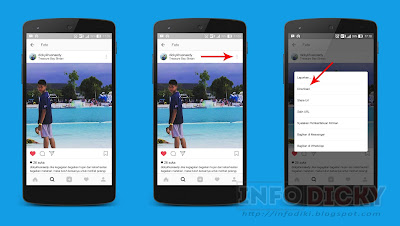

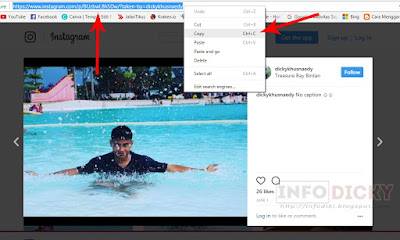



21 Comment for "Cara Mudah Download Foto Dan Video Instagram Di Android dan PC"
Pakai instadownloader juga bisa gan
Nice tips, sangat membantu :)
Tapi tampilan aplikasinya berbeda kan gan?
baru tau gan kalo dari pc juga bisa, biasanya saya cuma dari android. Thanks infonya
Makasih gan
wih sekarang udah bisa ddownload video atau foto lewat instagram
thanks gan
Work gan makasih tips nya berguna banget
Baru tahu ane gan kalo foto sama video bisa di download di instagram. Tau gitu ane install dari dulu ini --"
info yang menarik nih mas
Masalahnya saya ga punya IG :v
Wah, cukup mudah ternyata ya..
Izin coba gan..
wah thanks min infonya kebetulan ane bingung caranya download di IG akhirnya work jga cara ini
Membantu juga triknya, tapi nyimak dulu soalnya belum punya IG :D
sangat membantu gan, thanks ya dan lanjutkan
thanks gan bisa jadi alternatif selain make IDM
sdh ane terapin cara kedua gan, tinggal cara pertama belum
Ternyata bisa ya gan, foto dan video dri instagram di download. Terima kasih gan sangat membantu
Baru tau ternyata foto dan video diinstagram bisa di download, terimakasih infonya bermanfaat :)
Work banget nih makasih tutorialnya min.
Ternyata gak sesulit yang dibayangin ya, kalau saya biasanya suka di screenshoot, sekarang jadi tahu nih, btw thanks ya gan
ternyata caranya cukup mudah untuk download foto dan video dari instagram, selama ini saya masih kesulitan dan belum ketemu cara yang tepatnya.
Komentar yang menyertakan "link mati, link aktif, mempromosikan barang, menghina, dan sejenisnya" tidak akan di publish dan akan dianggap sebagai SPAM.
*orang bijak pasti meninggalkan komentar pada setiap artikel yang dibacanya